电脑扬声器设置静音怎么恢复 电脑扬声器静音了怎么调回声音
更新时间:2024-02-22 11:52:21作者:yang
当我们使用电脑时,有时候可能会遇到电脑扬声器静音的情况,这可能是因为我们不小心将电脑扬声器设置为静音,或者是系统出现了一些问题导致声音无法正常播放。不论是哪种情况,我们都可以采取一些简单的方法来调回声音,让扬声器恢复正常工作。接下来我们将会介绍一些解决电脑扬声器静音问题的方法,帮助您解决这个烦恼。
方法如下:
1.首先,我们打开电脑。可以在下方的任务栏里看到此时我们的电脑扬声器处于静音状态
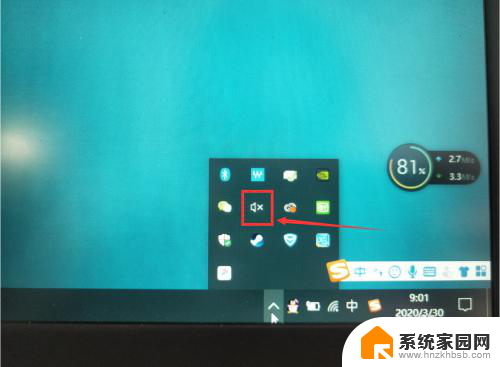
2.然后,我们点击鼠标右键,选择点击进入显示设置
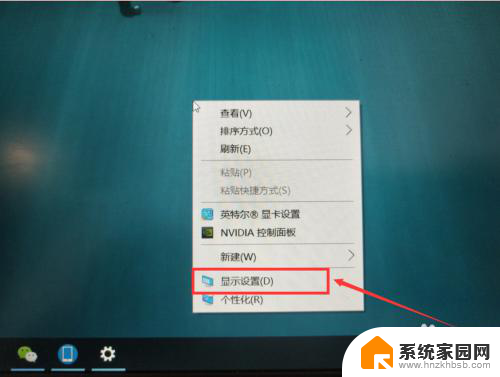
3.下一步,在显示设置里面,我们选择声音一栏
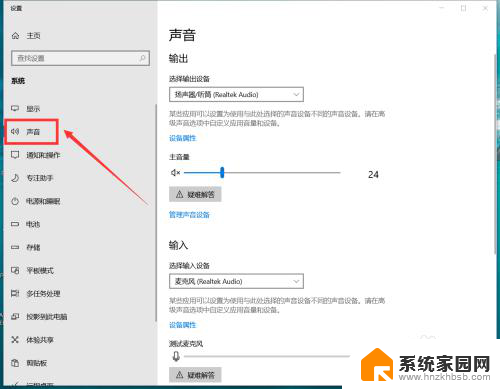
4.然后,点击主音量下面的喇叭图标
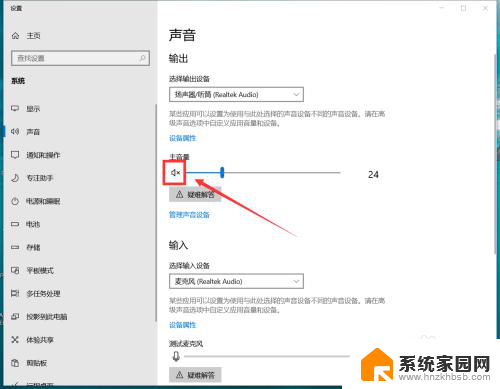
5.最后,我们可以看到,此时已经恢复扬声器了,这时就可以调节音量了
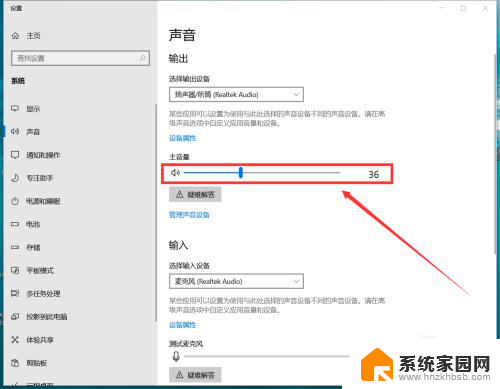
以上就是电脑扬声器设置静音如何恢复的全部内容,碰到同样情况的朋友们赶紧参照小编的方法来处理吧,希望能够对大家有所帮助。
电脑扬声器设置静音怎么恢复 电脑扬声器静音了怎么调回声音相关教程
- 笔记本扬声器静音了怎么恢复声音 电脑扬声器突然没有声音了
- 电脑声音里面没有扬声器 电脑扬声器声音调节设置
- 电脑扬声器没有声音是怎么回事 电脑扬声器没有声音怎么办
- win播放麦克风声音 电脑扬声器播放麦克风声音设置教程
- 为什么扬声器没声音 电脑扬声器连接正常但没有声音怎么调整
- xr左边扬声器没声音怎么回事 苹果iPhone手机左侧扬声器没有声音
- 联想电脑喇叭没声音 联想电脑静音了怎么开启声音
- 笔记本电脑扬声器怎么打不开 笔记本电脑扬声器没有声音是怎么回事
- 为什么笔记本电脑扬声器没有声音 笔记本电脑扬声器没有声音如何处理
- 电脑音响怎么没声音怎么设置 电脑扬声器声音失灵怎么处理
- 电视设置没有无线连接怎么办 电视连不上WiFi怎么处理
- 小米连接蓝牙耳机 小米蓝牙耳机如何与手机配对连接
- 首行缩进字符怎么设置 Word如何设置首行缩进
- 电脑上的文件怎么传到ipad上 通过何种途径将电脑文件传入iPad
- 手机外屏有裂缝可以修复吗 手机屏幕破裂15分钟修复方法
- 电脑右下角没有wifi显示,如何连接 电脑任务栏无线网络连接图标不见了怎么处理
电脑教程推荐
- 1 电脑上的文件怎么传到ipad上 通过何种途径将电脑文件传入iPad
- 2 钉钉在电脑上怎么设置自动登录 钉钉电脑版开机自动登录设置方法
- 3 怎样设置手机锁屏时间 手机自动锁屏时间设置方法
- 4 windows defender删除文件恢复 被Windows Defender删除的文件怎么找回
- 5 微信怎么语音没有声音 微信语音播放无声音怎么恢复
- 6 dwm.exe系统错误 dwm.exe进程是什么作用
- 7 键盘上字母打不出来 键盘按键失灵怎么解决
- 8 微信怎么把字变大 电脑微信如何设置字体大小
- 9 华为怎么取消锁屏杂志 华为手机杂志锁屏如何关闭
- 10 电脑怎么设置日历显示节假日 电脑设置农历显示方法